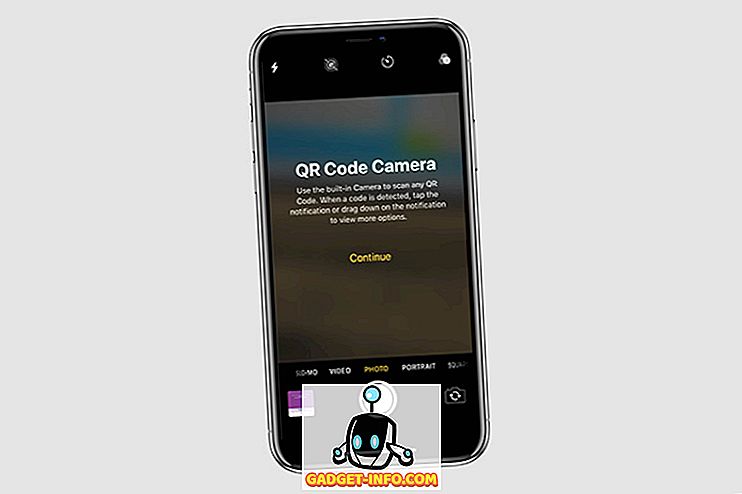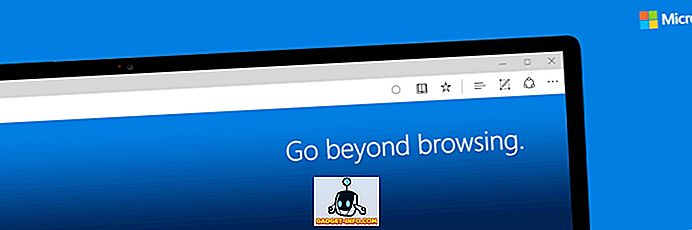Un grup de domiciliu din Windows simplifică partajarea fișierelor și a imprimantelor într-o rețea de domiciliu. Puteți partaja imagini, muzică, videoclipuri, documente și imprimante cu alte persoane din grupul dvs. de domiciliu. Ca măsură de securitate, alte persoane nu pot schimba fișierele pe care le distribuiți, cu excepția cazului în care le dați permisiunea de a face acest lucru.
Când configurați un computer cu Windows, un grup de domiciliu este creat automat dacă nu există deja în rețeaua de domiciliu. Presupun că aveți deja un grup de domiciliu existent pe unul dintre calculatoarele dvs. Windows. Dacă un grup de domiciliu există deja, vă puteți alătura și, de fapt, aceasta va fi singura dvs. opțiune.

Singura problemă este dacă computerul original a dispărut acum și nu mai aveți parola pentru a vă alătura grupului de domiciliu. Dacă aveți un alt computer care este deja conectat la acel grup de domiciliu, puteți vedea parola urmând instrucțiunile de mai jos. Dacă nu, voi menționa cum să creați un nou grup de domiciliu pentru a înlocui un grup de domiciliu vechi.
Gestionați grupul de domiciliu existent
Pentru a conecta un al doilea sau al treilea computer la grupul de domiciliu, accesați panoul de control al primului computer, apoi faceți clic pe HomeGroup :

Puteți împiedica partajarea anumitor fișiere sau foldere și puteți partaja ulterior biblioteci suplimentare. De asemenea, puteți face ca computerul dvs. să se comporte ca un server DNLA, verificând Stream imaginile, muzica și videoclipurile mele pe toate dispozitivele din opțiunea de rețea locală . Puteți să vă protejați grupul de domiciliu cu o parolă, pe care o puteți schimba în orice moment.
Faceți clic pe Vizualizați sau tipăriți parola grupului de domiciliu pentru a vizualiza parola:

Va apărea parola. Puteți opta pentru a le imprima și a le distribui altor persoane conectate la grupul dvs. de domiciliu.

Una dintre celelalte calculatoare Windows, accesați Panoul de control> Grup de domiciliu, apoi faceți clic pe Alăturați-vă acum .

Creați o nouă grupă de domiciliu
Dacă nu puteți accesa parola pentru grupul de domiciliu inițial care a fost creat în rețeaua dvs., va trebui să creați un nou grup de domiciliu. Rețineți că acest lucru este posibil pe Windows 7. Dacă utilizați Windows 8 sau Windows 10, nu există practic o modalitate ușoară de a crea un nou grup de domiciliu.
Deci, dacă sunteți blocat în această situație în care nu cunoașteți parola grupului de domiciliu și toate calculatoarele dvs. rulează Windows 8 sau 10, atunci va trebui să obțineți într-un fel o mașină Windows 7 într-o rețea pentru a crea nou grup de domiciliu. După ce a fost creat și un alt computer sa alăturat, puteți elimina calculatorul Windows 7, iar grupul de domiciliu va continua să funcționeze bine.
Singura altă soluție posibilă despre care am citit este să părăsesc grupul de acasă de pe toate computerele dvs. și să le închid pe toate, cu excepția unei singure. Apoi, reporniți ultimul computer și deschideți dialogul grupului de domiciliu și dacă aveți noroc, este posibil să vedeți opțiunea Creați o grupare de domiciliu în Windows 10. Din nou, asigurați-vă că toate celelalte computere din rețea sunt oprite.

Pentru a crea un nou grup de domiciliu în Windows 7, accesați Control Panel (Panou de control), apoi Network and Sharing Center (Centru de rețea și partajare).

În secțiunea Vizualizați rețelele active, faceți clic pe Rețeaua de domiciliu sub numele rețelei. Veți primi un dialog pop-up în care puteți selecta din câteva opțiuni. Doriți să schimbați locația rețelei la Public .

Faceți clic pe Rețeaua publică și schimbați-o înapoi la Rețeaua de domiciliu . În al doilea rând, faceți acest lucru, ar trebui să aducă dialogul Creați grupul de domiciliu .

Veți dori să fiți destul de repede aici, deoarece dacă așteptați mai mult de câteva secunde, Windows va detecta grupul de domiciliu inițial și vă va spune că nu poate crea un nou grup de domiciliu deoarece există unul deja. Dacă faceți clic pe Următorul rapid, veți putea crea un nou grup de domiciliu, care va suprascrie grupul de domiciliu existent.
Acum, pentru a vedea computerele și fișierele partajate, mergeți doar la Explorer și veți vedea o opțiune numită Grup de domiciliu listat.

Conceptul de homegroup simplifică partajarea de fișiere pe rețele de domiciliu la scară mică. În versiunile mai vechi de Windows, cum ar fi 2000 și XP, utilizatorii trebuiau să furnizeze un login și o parolă pentru o altă mașină sau să mapheze o unitate de rețea pentru a accesa conținut sau dispozitive partajate.
Dacă întâmpinați probleme cu grupul dvs. de domiciliu, citiți ultimul ghid de depanare pentru grupurile de domiciliu Windows. Dacă încă mai rulați Windows XP, puteți citi postarea despre cum să conectați o mașină XP la un grup de domiciliu Windows. De asemenea, dacă ați creat grupul de domiciliu utilizând Windows 7, puteți conecta în continuare o mașină Windows 8 sau Windows 10 la acel grup de domiciliu Windows 7. Dacă aveți nevoie pur și simplu pentru a partaja fișiere între computere, citiți articolul meu în nenumărate moduri care probabil sunt mai bune decât utilizarea homegroups. Bucurați-vă!